Hướng dẫn chi tiết cách sử dụng Sticker "Vẫn Cứ Là OK" trên Zalo
Nội dung bài viết
Bộ Sticker "Vẫn Cứ Là OK" đang trở thành hiện tượng mạng với 24 hình ảnh bắt mắt, chủ yếu sử dụng sắc đỏ nổi bật. Bạn có thể tải về từ ngày 29/4, nhưng đừng chần chừ, bộ sticker này chỉ có thể tải đến hết ngày 28/5/2020.

Nhanh tay tải bộ Sticker "OK" siêu hot trên Zalo để thể hiện cảm xúc của bạn ngay hôm nay.
Hướng dẫn cách sử dụng Sticker "Vẫn Cứ Là OK" trên Zalo
Để trải nghiệm tính năng mới này, hãy cập nhật ngay Zalo phiên bản mới nhất trên điện thoại của bạn.
=> Nhấn vào đây để tải Zalo cho Android
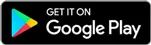
=> Nhấn vào đây để tải Zalo cho iOS
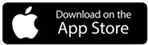
Bước 1: Trên giao diện chính của Zalo, bạn chọn biểu tượng gồm 4 ô vuông nhỏ.

Tiếp theo, chọn biểu tượng quét mã QR (nằm cạnh biểu tượng cài đặt hình bánh răng).

Bước 2: Hướng camera của điện thoại về phía mã QR OK của Zalo dưới đây để quét.


Bước 3: Sau khi quét mã thành công, Zalo sẽ tự động chuyển bạn đến cửa sổ Sticker chứa bộ sticker "Vẫn Cứ Là OK". Bạn chỉ cần nhấn vào Tải về để thêm bộ sticker này vào cuộc trò chuyện. Khi tải xong, một thông báo Đã tải về thành công sẽ xuất hiện trên ứng dụng.

Bước 4: Mở cuộc trò chuyện trên Zalo, rồi chọn biểu tượng gửi biểu tượng hoặc icon để tiếp tục.

Bộ Sticker "Vẫn Cứ Là OK" của Zalo sẽ hiển thị ngay lập tức, với vô số biểu tượng khác nhau mà bạn có thể chọn để gửi cho bạn bè và người thân.

Khi bạn gửi liên tiếp các biểu tượng trong bộ Sticker OK, chúng sẽ hiển thị theo kiểu ngang, thay vì dọc như những biểu tượng thông thường khác.

Bộ Sticker "Vẫn Cứ Là OK" trên Zalo thật sự rất độc đáo và thú vị, đúng không? Chúc bạn có những giây phút vui vẻ khi sử dụng bộ sticker này.
https://Tripi.vn/cach-su-dung-sticker-van-cu-la-ok-tren-zalo-26796n.aspx
Trong trường hợp bạn muốn ẩn cuộc trò chuyện trên Zalo để bảo mật, đừng quên tham khảo cách ẩn trò chuyện Zalo nhé.
Có thể bạn quan tâm

Cách xóa tất cả hình ảnh trong tài liệu Word một cách nhanh chóng

10 Tác dụng kỳ diệu của massage chân đối với sức khỏe toàn diện

Admin, Administrator là gì? Một khái niệm quen thuộc nhưng luôn ẩn chứa nhiều điều thú vị đáng khám phá.

Top 12 xưởng may áo thun giá sỉ chất lượng cao với mức giá cực kỳ ưu đãi tại TP.HCM

Awesome có nghĩa là gì?


